Browserknoppen installeren
Leer hoe u eenvoudig browserknoppen voor Password Boss kunt installeren
Het verbinden van Password Boss met uw browser duurt slechts een minuut. Zodra de browserknop is geïnstalleerd, kunt u automatisch inloggen op websites en online formulieren invullen.
Hoe browserknoppen werken
Nadat u onze browserknop succesvol in uw browser hebt geladen, ziet u de uil Password Boss ![]() verschijnen in de velden op webpagina's. Als de uilen het niet weergeven, moet u de browserknop installeren.
verschijnen in de velden op webpagina's. Als de uilen het niet weergeven, moet u de browserknop installeren.
U moet de browserknop installeren voor elke browser die u gebruikt.
Nadat de installatie is voltooid, zie je een groene uil (in Safari is de uil grijs) naast de adresbalk van je browser. Wanneer je op de uil klikt, zie je al je opgeslagen wachtwoorden.
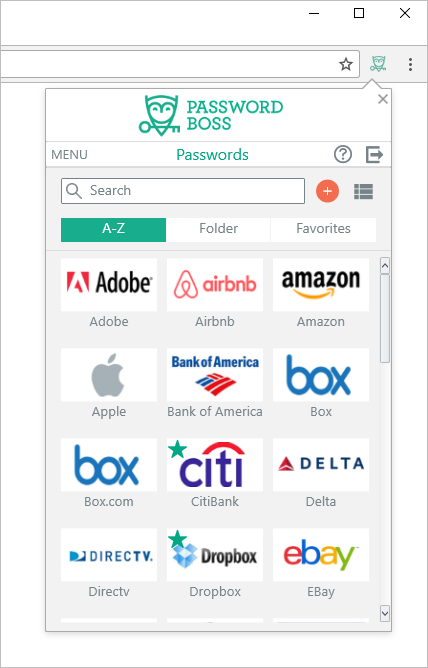
Probleemoplossing:
Als de uil naast de adresbalk grijs is (behalve in Safari), betekent dit dat de knop van je browser problemen heeft met de Password Boss -app. Dit probleem kan meestal worden opgelost door je browser opnieuw op te starten.
Password Boss in uw browser installeren
Klik hieronder op uw browser.
Chroom
- Open Password Boss
- Klik bovenaan de app op het menu Browserknoppen en kies de knop Chrome installeren.
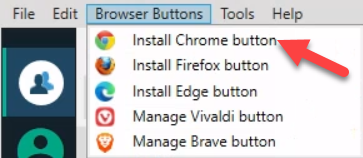
- Wanneer de webpagina wordt geopend, klikt u op de knop TOEVOEGEN AAN CHROME om een klein pop-upvenster weer te geven.
- Klik op de knop Extensie toevoegen om de installatie te starten.
Firefox
- Open Password Boss
- Klik bovenaan de app op het menu Browserknoppen en kies de knop Firefox installeren.

- Klik in het pop-upvenster op OK om door te gaan.
- Wanneer de webpagina wordt geopend, vinkt u het vakje ' Sta deze installatie toe' aan en klikt u vervolgens op Doorgaan .
Moedig
- Open Password Boss
- Klik bovenaan de app op het menu Browserknoppen en kies de knop Brave installeren.
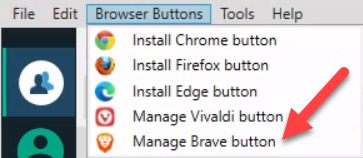
- Wanneer de webpagina wordt geopend, klikt u op de knop Toevoegen aan Opera. Er verschijnt een klein pop-upvenster.
- Klik op de knop Extensie toevoegen om de installatie te starten.
Vivaldi
- Open Password Boss
- Klik bovenaan de app op het menu Browserknoppen en kies de knop Vivaldi installeren.

- Klik op de webpagina die wordt geopend op de knop Toevoegen aan Vivaldi .
- Klik op Extensie toevoegen .
- De extensie is nu opnieuw geïnstalleerd en zou normaal moeten werken.
Rand
- Open Password Boss
- Klik bovenaan de app op het menu Browserknoppen en kies de knop Edge installeren.
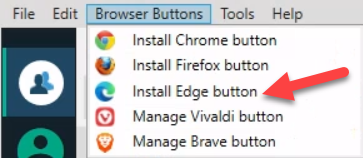
- Klik op de webpagina die wordt geopend op de knop Installeren .
- Nadat de extensie is geïnstalleerd, klikt u op de knop Starten
- Edge gaat open.
- Nadat Edge is geopend, verschijnt er een prompt om Password Boss in te schakelen. Klik op 'Inschakelen' .
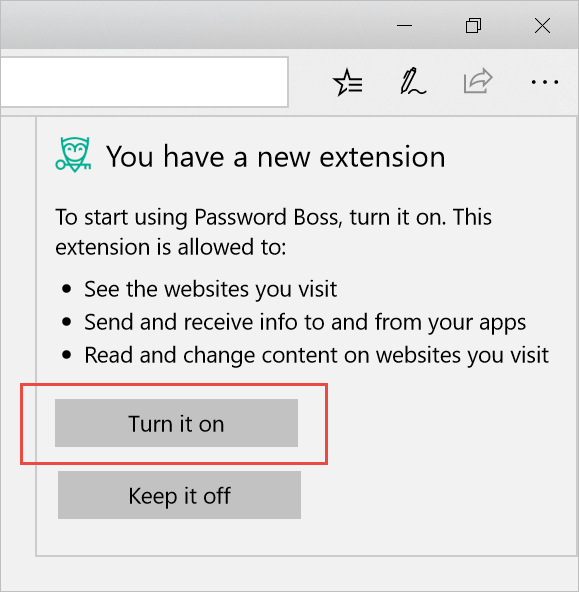
- Klik op het menu met 3 stippen
 dat zich rechts van de adresbalk bevindt.
dat zich rechts van de adresbalk bevindt. - Klik op Extensies.
- Als u Password Boss in de lijst ziet staan , controleer dan of het label 'Aan' bevat.
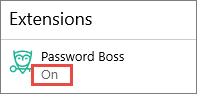
- Als de extensie wordt weergegeven, dubbelklikt u erop om de instellingen te openen.
- Schuif de schakelaar naar "Aan".
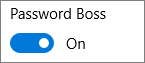
- Om het uil-icoontje naast de adresbalk te laten weergeven (aanbevolen), zet u deze instelling op 'Aan'.
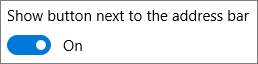
- De extensie is nu geïnstalleerd en zou normaal moeten werken.
Safari
- Open Password Boss
- Klik bovenaan de app op het menu Browserknoppen en kies Beheer Safari-knop.
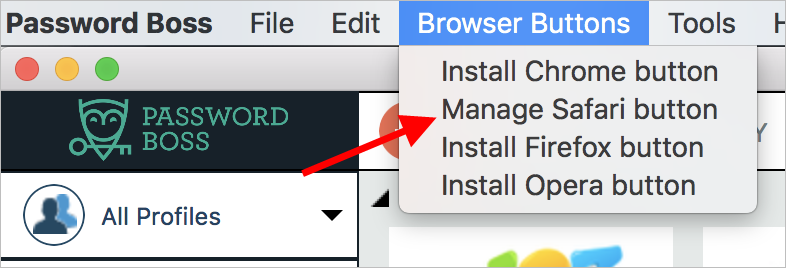
- De extensiebeheerder in Safari wordt geopend.
- Vink het vakje naast Password Boss aan als dit nog niet het geval is.
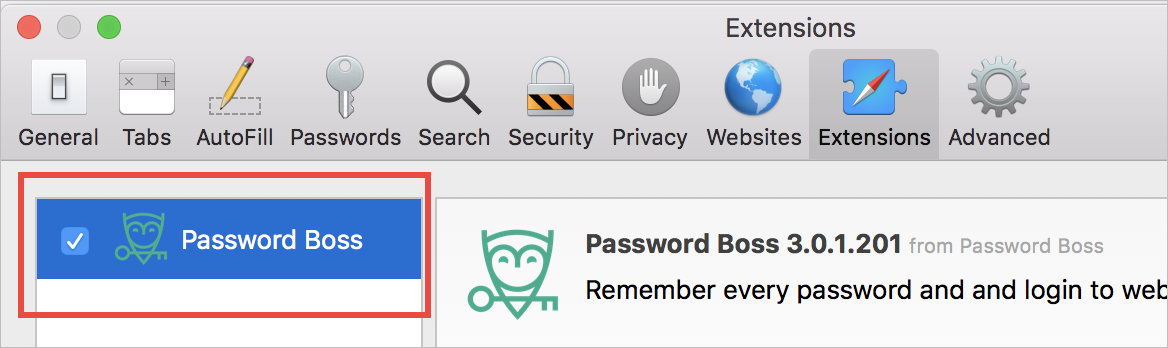
- De extensie is nu geïnstalleerd en zou normaal moeten werken.
WebApp
Nadat u bent ingelogd, wordt u gevraagd de Chrome-extensie te installeren. Deze extensie is essentieel voor Password Boss om uw inloggegevens en persoonlijke gegevens automatisch in te vullen op websiteformulieren.
U kunt de browserplug-in voor Chrome of Firefox eenvoudig installeren door te klikken op Extra & Instellingen > Extra's .
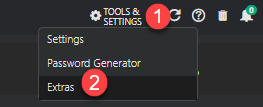
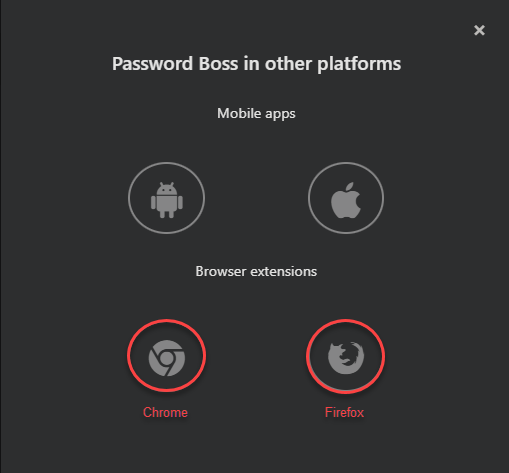
Gebruik de Chrome-extensie voor alle Chromium-gebaseerde browsers zoals Chrome, Edge, Brave en Vivaldi bijvoorbeeld
Opmerking:
Nadat u de browserknop hebt geïnstalleerd, ziet u Uilen ![]() in de velden op websites.
in de velden op websites.
Klik op de uilen om Password Boss te openen.
Wat gebeurt er nadat de browserknop is geïnstalleerd?
- U ziet een groene uil naast de adresbalk van uw browser.
- Wanneer u op de groene uil klikt, ziet u al uw opgeslagen wachtwoorden .
- Nadat u op het groene vinkje hebt geklikt, kunt u op de MENU-knop klikken om toegang te krijgen tot de rest van uw opgeslagen items.
- U kunt de wachtwoordgenerator openen via de groene uil en vervolgens MENU
- Op inlogpagina's van websites ziet u uw opgeslagen wachtwoorden wanneer u op de velden gebruikersnaam of wachtwoord klikt.
- Automatisch invullen van formulieren werkt nu ook . Klik in een veld op een webpagina en kies hoe u het veld wilt invullen.